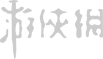shizuku调试工具是一款功能十分强大的手机系统工具,激活教程可以帮助更方便的在手机上使用系统API,由于很多伙伴们不知道怎么激活,接下来小编就为大家带来详细的激活教程,有需要的自行查看吧。

shizuku怎么激活
一、root直接启动
1、授予shizuku超级用户权限。
2、打开shizuku并点击启动。
3、等待界面完成。
二、无线调试激活
1、手机连接可信任网络。
2、打开手机设置进入关于手机。
3、连点手机版本号直至出现已进入开发者模式。
4、打开shizuku并选择无线调试的 配对功能。
5、进入如下界面选择开发者选项。
PS:部分手机可能出现adb 权限受限需进行额外操作。
6、进入开发者模式后,找到无线调试选项并开启。
7、进入无线调试后选择使用配对码连接。
PS:部分用户可能出现配对码不显示问题
8、通知栏输入配对码并点击连接。
9、返回shizuku首页并启动直至出现运行中。
评价:无需root适合大部分用户,但每次重启设备需要重新配对。
三、通过连接电脑启动(使用 adb)
第一步:安装adb
1、下载由 Google 提供的“SDK 平台工具”并解压至任意文件夹
2、打开文件夹,右键选择Windows 10:在此处打开 PowerShell 窗口(需要按住 Shift 才会显示该选项);Windows 7:在此处打开命令行窗口(需要按住 Shift 才会显示该选项);Mac 或 Linux:打开 Terminal(终端)。
3、输入 adb 如果可以看到一长串内容而不是提示找不到 adb 则表示成功
PS:请不要关闭该窗口,后面提到的“终端”都是指此窗口(如果关闭请重新进行第2步;如果使用 PowerShell 或是 Linux 及 Mac,所有 adb 都要替换成 ./adb】
第二步:设置adb
1、打开系统设置,进入关于
2、连续数次点击 “Build number” 后看到类似 “You are a developer” 的提示
3、此时你应该可以在设置中找到“开发者选项”,进入后开启“USB 调试”
4、连接设备到电脑,在终端中输入 adb devices
5、此时设备上会出现“是否允许调试”的对话框,勾选“总是允许”后确认
6、再次在终端中输入 adb devices,如无问题将会看到类似如下内容:
List of devices attached
XXX device
PS:不同设备开启“开发者选项”的步骤可能有所不同,请自己百度。
第三步
启动 Shizuku:复制指令并粘贴到终端中,如无问题你将会在 Shizuku 中看到已启动成功。
PS:适用于Shizuku v11.2.0+指令
以上就是shizuku激活教程,希望小编上述的内容能够对大家有所帮助,想要获取更多游戏相关的攻略就在游侠手游。































































 客户端
客户端 排行榜
排行榜